النسخة الروسية. ملفات فرشاة لطلاء الفراء في ساي
أداة الطلاء ساي- PaintTool SAI هو محرر رسومات تم إنشاؤه خصيصًا للفنانين والرسامين، وهو مخصص حصريًا للرسم. يحتوي PaintTool SAI على العديد من أدوات الرسم المرنة للغاية.
من حيث الوظائف وأدوات الرسم، فإن هذا المحرر ليس أقل شأنا منه أدوبي فوتوشوب. يدعم PaintTool SAI نماذج مختلفة من أجهزة الكمبيوتر اللوحية الرسومية. يحتوي البرنامج على العديد من أدوات الرسم ولوحة مريحة تتيح لك مزج الألوان مثل اللوحة الحقيقية. تحتوي كل أداة رسم على إعدادات مرنة للغاية. مثل Photoshop، يدعم PaintTool SAI العمل مع الطبقات. يمكن تحجيم اللوحة القماشية وتدويرها. من الممكن التحكم في المفاتيح الساخنة.
يدعم PaintTool SAI تنسيقات الرسوم التالية: .psd و.sai و.jpg و.bmp و.png و.tga.
يختلف هذا الإصدار من SAI عن الإصدار المعتاد من حيث أنه لا يحتاج إلى الاختراق والتثبيت، ولا يتم قطعه بأي شكل من الأشكال، ويتم تفريغ البرنامج على الفور في الأرشيف، كل ما عليك فعله هو تشغيله وبدء الرسم . لكن لا تنس أن مثل هذا الإصدار من sai هو برنامج مثبت بالفعل وتم إدخاله ببساطة في الأرشيف. لا يوفر النظام هذه الطريقة لتوزيع البرامج، لذلك قد تنشأ مشاكل.
مميزات هذا التجمع:
-القوام المضافة من Coby17-تمت الإضافة
-تمت الإضافة
-تمت إضافة دعم للخلفيات الشفافة بتنسيق PNG
 |
 |
 |
| الشاشة المقدمة |
هذه هي أدواتنا. سأتحدث عن كل جزء من اللوحة على حدة حتى تتمكن من فهم ما نتحدث عنه بشكل أفضل:
1. هذا هو الشكل الذي ستبدو عليه فرشك. وبطبيعة الحال، لدي المزيد لأنني قمت بالفعل بإنشاء العديد من الفرش المخصصة، ولكن يجب أن يحتوي برنامجك على الكثير من الفرش القياسية المضمنة فيه.
2. وهذه هي إعدادات الفرشاة الخاصة بك. هذا هو المكان الذي ستقوم فيه بإجراء التغييرات عند إنشاء الفرش الخاصة بك.
لإنشاء فرشاة جديدة، يمكنك ببساطة نسخ أي فرشاة عن طريق النقر بزر الماوس الأيمن عليها وتحديد خيار Duplicate - وسيكون بمثابة الأساس للفرشاة المستقبلية. أو، يمكنك النقر بزر الماوس الأيمن فوق خلية فارغة للفرش لفتح القائمة المنسدلة التالية:

ودعونا نلقي نظرة على جميع خيارات الفرش المعروضة:

قلم:يحتوي قلم الرصاص على حواف صلبة جدًا في كل مكان ولا يندمج مع نفسه بأي شكل من الأشكال. وهذا يجعلها مثالية لإنشاء فرش القلم الرصاص أو القلم الرصاص، ومثالية للرسومات الخطية أو التفاصيل الدقيقة.
البخاخة:فرشاة رقيقه جدا . بشكل افتراضي، يكون نصف شفاف، ولكن يمكن تغيير ذلك. تعتبر البخاخة مثالية لإنشاء فرش ناعمة جدًا. إنه لا يمتزج، ولكنه يخلق وهم المزج عن طريق طمس حوافه.
الفرشاة العادية:هذا هو الأساس الذي تستخدمه فرشك للرسم مثل الفرش التقليدية. لها حواف صلبة ولكنها تمتزج جيدًا وتكون بداية الخطوط ونهايتها ناعمة جدًا.
الألوان المائية (WaterCol):هذا هو الأساس لفرش الألوان المائية. إنه يمتزج بشكل مثالي، لكن تصبغ اللون ضعيف. كما أن لديها ميزة تسمى عتبة الخلط. اعتمادًا على الإعدادات، سيعمل القلم إما كفرشاة عادية أو كأداة مزج.
في هذا البرنامج التعليمي سأعمل بشكل أساسي فرشاةو ألوان مائية (WaterCol)، لأن معظم فرشك المخصصة ستعتمد عليها. نظرًا لحوافه الصلبة وعدم قدرته على مزج الألوان، فإن قلم الرصاص لديه "تخصص" ضيق جدًا - فهو مناسب فقط لفن الخط والأعمال التفصيلية. من ناحية أخرى، لدينا البخاخة، وهي خيار ضعيف جدًا للرسم؛ في معظم الحالات، لا يمكن استخدامها إلا بشكل مباشر كبخاخة (رذاذ). باختصار، إنهم ببساطة يفتقرون إلى الوظيفة التي تتمتع بها Brush وWaterCol.
هذه هي أدوات الفرشاة الخاصة بك. لدى WaterColor نفس الوظائف، بالإضافة إلى وظيفة Smoothing Prs، ولكن المزيد عن ذلك لاحقًا. دعونا نلقي نظرة على جميع الخيارات ونكتشف الغرض منها جميعًا.

نافذة منسدلة تبدأ بالوضع العادي:تتحكم هذه القائمة في كيفية تطبيق الألوان.
عادي / زاهٍ / داكن / متعدد

هناك حقل قريب اختيار المنقار. هنا يمكنك تحديد رأس القلم أو الفرشاة. في الأساس، تتغير هنا فقط نعومة حافة الأداة. أفضّل العمل باستخدام فرشاة مسطحة ذات طرف مربع في معظم الحالات.

يحتوي الصف التالي على وحدات تحكم مقاس. إنهم يفعلون بالضبط ما تم تسميتهم به - فهم يتحكمون في حجم الفرشاة. من القائمة المنسدلة يمكنك تحديد فرشاة صغيرة أو كبيرة.
أدناه هي القائمة الحجم الأدنى. هنا يمكنك ضبط الحد الأدنى لحجم الفرشاة (في هذه الحالة، نفترض أن لديك جهازًا لوحيًا) بأقل ضغط على القلم.
كما ترون في هذا المثال، تم تطبيق الخط العلوي باستخدام حد أدنى منخفض لحجم الفرشاة، بينما تم رسم الخط السفلي باستخدام حد أدنى مرتفع لحجم الفرشاة. تم تطبيق كلتا الضربتين بنفس الضغط على القلم.

قائمة طعام كثافة اللون (الكثافة)يسمح لك بتغيير عتامة الفرشاة (أي مقدار اللون الذي سيتم تطبيقه بضربة واحدة).

أدنى القائمة المنسدلة (دائرة بسيطة)وتتحكم وحدة التحكم المجاورة في طرف الفرشاة وكيفية الطلاء. في القائمة المنسدلة، تحدد رأس الفرشاة، وفي القائمة المجاورة، اعتمادًا على الرقم الذي قمت بتعيينه، سيتم تحديد مدى عرض الطرف. كيف عدد أصغر، كلما كان طرف الفرشاة أكثر استدارة، وبالتالي، كلما ارتفع المؤشر، كلما كانت الفرشاة غير عادية (عند الحواف).

التالي القائمة المنسدلة (بدون نسيج)ووحدة التحكم المجاورة مسؤولة عن نسيج الفرشاة. كلما انخفض الرقم المحدد في القائمة، كلما أصبحت الفرشاة "مسطحة" أكثر (مثل الفرشاة القياسية). إذا قمت بتحديد رقم أعلى، فسيكون النسيج الموجود على الفرشاة أكثر وضوحًا.

على القائمة مزجيمكنك اختيار قدرة الفرشاة على مزج الألوان.

قائمة طعام تخفيفيعد ذلك ضروريًا لتنظيم مدى دقة لون الفرشاة عند تطبيقه على لون آخر. كلما زاد الرقم الرفيع، زاد لون الفرشاة إلى اللون الذي تم تطبيقه عليه.

على القائمة ثبات اللون (الثبات)يمكنك اختيار مقدار اللون الذي ستمتصه الفرشاة عند تمرير لون آخر. كلما زادت النسبة، أصبح اللون الذي تستخدمه أكثر ديمومة. في الصورة أدناه، تم تطبيق الحدود بمتانة من 0 إلى 100% من اليسار إلى اليمين.

حافظ على التعتيم:هذا الخيار مربك بعض الشيء. يقول تلميح الأداة: "لا يقلل من العتامة عند تحريك الفرشاة فوق منطقة غير مطلية." لقد اختبرت هذا الخيار بألوان وضغوط مختلفة، واحزر ماذا؟ لم أرى أي فرق واضح. أود أن أترك هذه النقطة دون مساس، ولكن يمكنك تجربتها عمليًا، ربما ينجح شيء ما.
خيارات إضافية
جودة:قد تعتقد أن هذه هي "جودة" ضربة الفرشاة، ولكن بعد اختبار هذا الخيار في إعدادات مختلفة، كان الفرق ضئيلًا...
صلابة الحافة:يعطي فرقًا غير محسوس تقريبًا في صلابة حواف الفرشاة.

الحد الأدنى من الكثافة:يتحكم في تشبع اللون للضربات بأقل قدر ممكن من الضغط على القلم الموجود على جهازك اللوحي.

أقصى ضغط الكثافة:هنا يمكنك ضبط سطوع لون السكتة الدماغية بأقصى قدر من الضغط على الجهاز اللوحي.

شديد النعومة:تقوم وحدة التحكم هذه بضبط سمك رأس الفرشاة في بداية الضربة ونهايتها.

الصحافة / الكثافة / الحجم / المزج:تقوم مربعات الاختيار هذه ببساطة بضبط الأدوات التي تراها. سيؤدي تعطيلها أيضًا إلى تعطيل تأثيرات صندوق الأدوات التي تتحكم فيها.
تحتوي فرشاة WaterCol على أداة أخرى لا تحتوي عليها الفرشاة العادية:
تجانس Prs:تقوم هذه الأداة بضبط مدى الضغط بلطف على القلم بحيث تصبح الألوان المائية الخاصة بك أداة مزج حقيقية بدلاً من مجرد طبقة من الألوان.

هذا كل ما يتعلق بأساسيات تخصيص الفرش. تذكر الشيء الأكثر أهمية: تجربة. أنت لا تعرف أبدًا ما سيحدث في سياق هذا "التعسف" :)
فيما يلي بعض الفرش التي قمت بإنشائها لصالح الجهاز الأعلى للرقابة المالية والمحاسبة (SAI).

اضغط على الصورة لمشاهدتها بالحجم الكامل وبجودة 100%.
وهذه هي الفرش التي أستخدمها في أغلب الأحيان:
كوبيك3
طلاء
كوبيك2
قلم رصاص ميكانيكي
ببغاء
يقود
مائي
كث

(لم أتظاهر بأنني أملك الأسماء الأكثر أصالة>.>)
يمكنك الآن أيضًا إنشاء أطراف فرشاة جديدة وأنسجة ورقية وأنسجة فرشاة جديدة.
إذا كان لديك أحد أحدث إصدارات SAI (نأمل أن يكون لديك)، فيجب أن يكون لديك مجلد "افعل ذلك بنفسك". يحتوي هذا المجلد على قالب لنصائح الفرشاة الجديدة. تبدو هكذا:
(لا تنس حفظه بتنسيق .bmp)
ما عليك سوى الرسم على هذا القالب بقلم رصاص أسود نظيف (من الأفضل عدم استخدام اللون الرمادي، خذ كلامي على محمل الجد) واحفظ النتيجة في مجلد "إليمب". السبب في أنه من الأفضل عدم استخدام اللون الرمادي أو أي لون آخر هو أن الجهاز الأعلى للرقابة المالية (SAI) مبرمج لتجاهل هذه الألوان، وعندما تحاول تحميل أطراف الفرشاة الجديدة في البرنامج، ستكون فارغة. لذلك، تأكد من أن اللون أسود دائمًا. ولا تنتبه إلى الخطوط الموجودة في القالب، فلن تكون مرئية عند تحميل الفرشاة.
لإنشاء أنسجة للفرش والأوراق، ستحتاج إلى ملف .BMP باللون الرمادي، بحجم 512 × 512 بكسل. فقط احفظ الملف في المجلد المطلوب ( com.brushtexلفرش الملمس و Papertexللأنسجة الورقية).
لذلك، الشيء الأكثر أهمية. انظر إلى الأيقونة "بدء ساي"في أسفل القائمة (الصورة أعلاه). انقر عليه وقم بتشغيل SAI (لا تستخدم ملف sai.exe العادي لتشغيل البرنامج). بهذه الطريقة، عند بدء تشغيل البرنامج، سيجد تلقائيًا جميع الأنسجة والفرش التي قمت بإنشائها ويقوم بتحميلها لاستخدامها مرة أخرى.
قد لا تحتوي الإصدارات الأقدم من SAI على هذا الملف، كما أن إضافة مواد جديدة وأطراف الفرشاة يمكن أن يكون بمثابة ألم حقيقي. سيتعين عليك تحرير ملف .conf لتمكين القوام الجديد. إنه أمر مزعج نوعًا ما - ولكن هناك الكثير من البرامج التعليمية على DeviantArt حيث يخبرك الأشخاص بكيفية تحرير هذه الملفات، لذا إذا كنت في حاجة إليها، فلا تتكاسل في البحث.*
*إذا كنت حقًا بحاجة إلى برنامج تعليمي حول تحرير الملفات..
استمتع بصنع فرشك!
قم بتنزيل مجموعة من الفرش والقوام من DarlingMionette
تحميل النسخة الروسية من SAI
لا يمكنك تنزيل الملفات من خادمنا
الغرض من برنامج الرسم Paint Tool SAI
لقد طورت Systemax منتجًا فريدًا عبارة عن محرر رسومي وبرنامج رسم في نفس الوقت. بادئ ذي بدء، تستهدف أداة Easy Paint Tool Sai الفنانين والأفراد المبدعين المبتدئين الذين يرغبون في تجربة الفن الرقمي. يتضمن البرنامج مجموعة كبيرة من الأدوات النقطية والمتجهة لتنفيذ أي مهمة. سيؤدي وجود عدد كبير من الفرش والأنسجة والمرشحات والتأثيرات إلى جعل عملك واقعيًا وكاملاً قدر الإمكان. من خلال تثبيت أحدث إصدار من برنامج Paint Tool Sai على جهاز الكمبيوتر الخاص بك، سوف تتفاجأ بسرور بوزنه الخفيف وسرعته العالية. من خلال العمل مع Paint Tool Sai باللغة الروسية، لن تواجه أي صعوبات في تعلم واجهة البرنامج.
نافذة عمل Paint Tool SAI باللغة الروسية
دعونا نلقي نظرة على واجهة اللغة الروسية لبرنامج الرسم Easy Paint Tool Sai. تم تصميم مساحة العمل بشكل ملائم تمامًا، مما يجعل الوصول إلى الأدوات الرئيسية أمرًا سهلاً وسريعًا. يتم ترتيب لوحات العمل بشكل مشابه لبرنامج Adobe Photoshop، وهو ما يعد ميزة إضافية للمستخدمين الذين يعملون في برامج تحرير مختلفة. أثناء عملك، يمكنك فتح العديد من الرسومات في وقت واحد. باستخدام المتصفح وأشرطة التمرير، يمكنك بسهولة تغيير حجم لوحة العمل وتدويرها وتغيير حجمها. تتيح لك لوحة خلط الألوان حفظ الظلال الجاهزة كعينات لاستخدامها لاحقًا. أيضًا، في الإصدار الكامل من Paint Tool Sai، ستتوفر لك أدوات رسم متنوعة، مثل الفرش والقلم وقلم التحديد وزجاجة الرش والعديد من السمات الأخرى للفنان الحقيقي. يمكن تكوين جميع الأدوات لتناسب يدك وأسلوبك، وهو أمر مريح للغاية عند العمل على الأجهزة اللوحية.

مزايا Paint Tool SAI بدون تجربة في التشغيل
- واجهة برنامج مريحة وبديهية لغات مختلفة;
- مجموعة كبيرة من أدوات الرسم مع إمكانية توسيعها واستكمالها؛
- وجود أدوات فريدة ومبتكرة تسمح لك بتوسيع وظائف البرنامج بشكل كبير؛
- مكتبة ذات تأثيرات ومرشحات جميلة ومثيرة للاهتمام؛
- قدرة البرنامج على العمل مع الملفات الكبيرة، وهو أمر مهم جداً للحصول على صور نهائية عالية الجودة؛
- يدعم كمية كبيرةتنسيقات مثل: sai، jpg، bmp، png، tga وغيرها الكثير؛
- إمكانية العمل بالتوازي مع برامج تحرير الرسوميات الأخرى، على سبيل المثال Adobe Photoshop وManga Studio؛
- توفر وحدة للعمل مع لوحة الرسومات؛
- حجم البرنامج صغير وسريع التشغيل.
لذا، أعتقد أنه ليس لديك شك في ضرورة تجربة تطبيق الرسم الجديد Paint Tool Sai، وفرصة تنزيل نسخة البرنامج بدون تجربة ستمنحك رغبة كبيرة في قضاء هذا المساء بطريقة ممتعة ومبتكرة. الطريق، وتحقيق إمكاناتك الإبداعية.
Paint Tool SAI هو محرر رسومات مصمم لإنشاء رسومات متجهة ونقطية. الميزة الكبرى هي توافقه مع جميع إصدارات Windows وحجمه الصغير، مما يسمح لك بتنزيل الإصدار الكامل من Paint Tool SAI بسرعة.
مميزات أداة الطلاء ساي 1.2.0.
- واجهة بسيطة. لا يتطلب الأمر تدريبًا طويلًا، يمكنك فهمه بشكل حدسي.
- توافر المفاتيح الساخنة. بالنسبة لأولئك الذين عملوا سابقًا مع Adobe Photoshop، سيكون الأمر بسيطًا جدًا؛ اختصارات لوحة المفاتيح متشابهة. وبالإضافة إلى ذلك، هناك بعض الإضافات.
- أداء عالي. لا يتطلب محرر الرسومات كميات كبيرة من موارد الكمبيوتر.
- يدعم التنسيقات الرئيسية، بما في ذلك تنسيق .psd وتنسيق .sai الأصلي.
- متوافق مع تابلت الرسومات.
- القدرة على رسم كل من الرسومات النقطية والمتجهة.
- إعداد مساحة العمل. يمكن للمستخدم اختيار النوافذ التي يحتاجها أثناء عمله وتوزيعها على السطح.
قد يعتقد البعض أن Paint Tool SAI لديه تصميم قديم، ولكن هذه هي ميزته. بفضل بساطته، سوف يصبح بسرعة لا غنى عنه. بالإضافة إلى ذلك، يمكنك تنزيله مجانًا.
مساء الخير أصدقائي!
تم إنشاء الدليل من أجل الأشياء المثيرة للاهتمام في أداة الرسام Sai أو ببساطة Sai.
"هنا سأخبرك عن الإمكانيات الموجودة في هذا البرنامج. أولا وقبل كل شيء، أريد أن أتحدث عن الفرش. يمكن تخصيص الفرش في ساي لأي موضوع رسم. في هذا الدليل سأتحدث عن قلم رصاص. بعد كل شيء، كثير من الناس يحبون فن الرسم بقلم الرصاص، لكن في ساي فهو مثل الأوقات المتاحة.

أداة الطلاء ساي. فقط انقر

لنبدأ إذن، كيف نجهز فرشاة لقلم رصاص عادي؟ الأمر بسيط للغاية، فقط استخدم إعدادات فرشاة القلم العادية أو غيرها، التقط أفكارك وخذ القلم للرسم!
إعدادات فرشاة القلم الرصاص. النسخة الإنجليزية والروسية

سأخبرك بأشياء أكثر إثارة للاهتمام لاحقًا.
سأخبرك اليوم أيضًا عن "تحديد المخطط التفصيلي".
في الواقع ما الغرض من هذا؟ بالطبع لتحديد الكفاف بسرعة وتوفير الوقت. ولهذا سأقدم لك شرحًا وإعدادات مثيرة للاهتمام.
أولاً، دعنا نحدد المخطط التفصيلي نفسه، ثم نزيل "التفاصيل" التي تشكلت أثناء التحديد باستخدام أداة SelPen. ومع ذلك، إذا تجاوزت الخط، فيمكن إصلاح ذلك. يمكنك ببساطة استخدام أداة SelEras و إزالة كل شيء.

يتم توحيد اختيار فرش مايو بموضوع واحد - فهو يحتوي على فرش مختلفة بها صور للشعر وتجعيد الشعر وتسريحات الشعر. الأول في الخط هو مجموعة فرش الشعر التي تحتوي على فرش لرسم الخيوط والشعر الفردي. تحتوي مجموعة فرش الشعر من Lugubrum Stock على خصلات شعر على شكل قرص العسل. فرش جدائل الشعر المتموجة هي أيضًا تجعيدات وتجعيدات. لكن فرش الشعر في Photoshop هي تسريحات شعر جاهزة يمكنك من خلالها محاكاة المظهر. تقدم مجموعة Hair Photoshop Brushes ضفائر، بينما تقدم Lineart Hair Brushes 3 تسريحات شعر بالقلم الرصاص. هناك أيضًا فرش مفيدة مع تسريحات شعر الإيمو وتسريحات شعر الأنيمي لإضفاء مظهر.
لتنزيل الفرش التي تريدها، انقر على الصورة المقابلة. سيتم فتح صفحة التنزيل في نافذة جديدة. هناك، في أسفل يمين الصورة، ابحث عن زر "تنزيل الملف" ذو السهم الأخضر، وانقر فوق الفرش واحفظها على جهاز الكمبيوتر الخاص بك. انتباه! في بعض الحالات، لا يوجد رابط التنزيل على يمين صورة المعاينة، بل أسفل الصورة مباشرة على شكل رابط نصي أو التحميل هنا.
1. مجموعة فرشاة الشعر

2. فرش الشعر من شركة Lugubrum Stock

3. فرش خصلات الشعر المموجة

4. فرش فوتوشوب للشعر

5. فرش فوتوشوب للشعر

6. فرش الشعر الخطية 3

7. مخزون فرش الفوتوشوب للشعر

8. فرش الشعر II

9. فرش شعر الأنمي 2

10. فرش الشعر المطلية
![]()
11. مجموعة فرش الشعر 1

12. فرش الشعر II
ضبط PaintTool-SAI
يتم تكوين PaintTool-SAI بسهولة من خلال ملفات التكوين التي يمكن فتحها وتحريرها في مفكرة Windows العادية (ولكن فقط فيها، لا يوجد Word وغيره مثله، يمكنهم إضافة رموز إضافية إلى الملف الذي سيؤدي إلى إتلافه).
سأقوم بإعداد الإصدار المحمول 1.0.2d (يمكن العثور على رقم الإصدار عن طريق فتح الملف sysinfo.txt، السطر العلوي)، ولكن هذا الوصف مناسب أيضًا للإصدار 1.1.0. وعلى الأرجح للإصدارات الأخرى.
بالنسبة للنسخة المحمولة، كل الملفات التي نحتاجها موجودة في المجلد برنامجالموجود في مجلد البرنامج الرئيسي بالنسبة للإصدار 1.1.0، كل شيء موجود في مجلد البرنامج الرئيسي.
قبل إجراء أي تصحيحات، أنصحك بعمل نسخة احتياطية للمجلد بأكمله مع البرنامج، فقط في حالة. أي احفظ نسخة منه في مكان ما.
لن تصبح جميع التغييرات نافذة المفعول إلا بعد إعادة تشغيل PaintTool-SAI.
كيفية إنشاء الإعداد المسبق الخاص بك
أولاً، دعنا نجرب أبسط شيء - قم بإضافة الإعداد المسبق الخاص بك بدقة ملف محددة مسبقًا. تعتبر هذه الإعدادات المسبقة ملائمة عند إنشاء ملف جديد؛ فنحن ببساطة نختار عنصرًا يحتوي على المعلمات الضرورية من القائمة، بدلاً من تعيينها يدويًا في كل مرة.
للقيام بذلك نحن بحاجة لفتح الملف presetcvsize.conf. أضفت في لقطة الشاشة ترجمة للقيم لكل عنصر. الاسم الأخير هو اسم الإعداد المسبق، ويمكن أن يكون أي شيء، ولكن يجب أن يكون بين علامتي اقتباس. على سبيل المثال، قمت بإضافة إعداد مسبق جديد:
1920، 1080، 72، 0، 0، "1920 × 1080 (كامل الوضوح)"
وهذا ما يبدو عليه الأمر في الجهاز الأعلى للرقابة المالية والمحاسبة
كيفية إضافة الملمس الخاص بك في خصائص الطبقة
Papertex Papertex.conf، وأضف السطر:
1,papertex\FileName.bmp
اسم الملف.bmp
وهذا ما يبدو عليه الأمر في الجهاز الأعلى للرقابة المالية والمحاسبة
كيفية إنشاء فرشاة الملمس الخاصة بك
للقيام بذلك، تحتاج إلى إضافة ملف بالملمس النهائي (تنسيق ملف bmp، وضع الألوان بتدرج الرمادي، الحجم 512 × 512 بكسل) إلى المجلد com.brushtex. ثم افتح ملف Brushtex.conf في المفكرة وأضف السطر:
1,فرشاة\اسم الملف.bmp
اسم الملف.bmp
وهذا ما يبدو في البرنامج
كيفية إنشاء شكل الفرشاة الخاصة بك
(نوعان فقط من أشكال الفرشاة)
النوع 1
للقيام بذلك، تحتاج إلى إضافة ملف بالملمس النهائي (تنسيق ملف bmp، وضع الألوان بتدرج الرمادي، الحجم 512 × 512 بكسل) إلى المجلد blotmap. ثم افتح الملف في المفكرة Brushform.conf، وأضف السطر:
1,blotmap\اسم الملف.bmp
يتكون من كود خاص (وحدة) ومسار للنسيج، اسم الملف.bmp- اسم الملف الخاص بك. من المرغوب فيه أن يكون الملمس سلسًا.
النوع 2
للقيام بذلك، تحتاج إلى فتح المجلد com.elemap. يحتوي على ملفات رسومية بتنسيق bmp مقاس 63 × 63 بكسل، والتي يمكن تحريرها بطريقتك الخاصة، باستخدام لونين فقط - الأبيض والأسود. يجب إضافة المسار إلى ملف الرسم المنشأ حديثًا إلى ملف التكوين Brushform.confوذلك بإضافة السطر إليه:
2,elemap\FileName.bmp
ويتكون من كود خاص (اثنان) ومسار للملف، اسم الملف.bmp- اسم الملف الخاص بك.
لا يلزم أن يظل نظام الإحداثيات الأرجواني الشاحب مرئيًا، فهو موجود لسهولة التحرير. بقدر ما أفهم، تعمل الأداة بطريقة تجعل الشكل يدور وفقًا لاتجاه حركة الفرشاة. من خلال التجربة، يمكنك تحقيق تأثيراتك غير العادية.
لقد صنعت شكل الفرشاة من خلال طلاء هذا المربع مقاس 63 × 63 باللون الأسود. دعوت هذا النموذج Square_Max. ثم قمت بتحديد الإعدادات كما في لقطة الشاشة. والنتيجة هي أداة ذات ميزات دقيقة مثيرة للاهتمام. العيب الرئيسي هو أنه يبطئ (لا يواكب اليد)، وكلما زاد حجم الصورة المحررة ونصف قطر الأداة.
كيفية إصلاح العرض غير الصحيح لاسمين لأنماط انتقال الألوان في إعدادات الطبقة
1- فتح الملف language.conf
2- العثور على سلسلة الأحرف:
"مساعدة.chm"
3 - بعد ذلك مباشرة، اضغط على زر الإدخال عدة مرات، وحرك المؤشر لأعلى إلى الأسطر الفارغة الناتجة وأدخل النص التالي:
BlendMode_Sub = "الطرح"
BlendMode_AddSub = "إضافة طرح"
4 - حفظ
كيفية تغيير اللغة الروسية إلى الإنجليزية
أنا معتاد على استخدام النسخة الإنجليزية من SAI. لذلك قمت بتغيير لغتي الروسية إلى الإنجليزية.
لتغيير اللغة، عليك أن تأخذ الملف language.confمن النسخة الإنجليزية واستبدالها بنسخة مماثلة من النسخة الروسية. أخذته من الإصدار 1.1.0 وهو يناسب الإصدار المحمول 1.0.2d، ولكن ليس تمامًا، أحتاج إلى إضافة شيء ما.
1- فتح الملف language.conf
2 - البحث عن سلسلة من الأحرف (مع علامات الاقتباس):
"شريط الحالة"
3 - مباشرة بعد الضغط على زر الإدخال، سيظهر سطر فارغ جديد.
4 - أدخل النص التالي في سطر فارغ جديد:
WindowFunc_HSLMode = "وضع HSL"
5 - البحث عن سلسلة من الأحرف (مع علامات الاقتباس):
"شريط الحالة (&U)"
6 - مباشرة بعد الضغط على زر الإدخال، سيظهر سطر فارغ جديد.
7 - أدخل النص التالي في سطر فارغ جديد:
WindowMenu_HSLMode = "وضع HSL (&p)"
8- البحث عن سطر يحتوي DlgJpgSave_Title
9- التغيير DlgJpgSave_Titleعلى DlgJpegSave_Title(الحرف اللاتيني "مضاف" ه")
10 - افعل نفس الشيء في الأسطر العشرة التالية
11- ابحث عن سطر يحتوي على سلسلة من الحروف :
12 - حذف هذا السطر بأكمله (مع الفاصلة المنقوطة في بداية السطر) وجميع الأسطر أدناه، بالضبط حتى السطر الذي يحتوي على سلسلة الأحرف (نترك هذا السطر بالكامل):
13 - حفظ
لم أختبر النسخة الإنجليزية بشكل كامل بعد، ومن الممكن وجود أخطاء وتشغيل غير صحيح، لذا فإن استبدال هذا الإصدار هو على مسؤوليتك الخاصة، إذا حدث أي شيء، قم بتغييره مرة أخرى إلى اللغة الروسية.
حسنًا، ربما يكون هذا هو البرنامج التعليمي بأكمله. لا يوجد شيء خاص لتكوينه هناك.
رسم سعيد.
معظم إعدادات الفرشاة مخصصة للإصدار القديم من Paint Tool Sai 1.2.5. في Sai 2 الجديد يختلفان بشكل ملحوظ. أيضا، جميع الإعدادات قيد التشغيل اللغة الإنجليزية، يوجد أدناه مقارنة بين الإعدادات في الإصدارين الإنجليزي والروسي، وكذلك في الإصدارين القديم والجديد. قرر بنفسك الإصدار الذي تختاره. تحميل مجاني من الروابط أدناه.
|
ليست كل الإعدادات تحتوي على مواد. لذا، لديك طريقتان: ابحث عن المجموعة المناسبة في مجموعات الملمس (الرابط أدناه، حوالي 500 قطعة) أو تعلم كيفية صنعها بنفسك، عن طريق أخذها، على سبيل المثال، من موقع Textures.com وتكييفها مع Sai.
كيفية إضافة فرش جديدة
أول شيء عليك أن تتعلمه هو كيفية صنع فرش ساي جديدة. سنعرض أمثلة على الإضافات على الإصدار الأخير من Sai 2 ولكن في النسخة الإنجليزية.
- الخيار 1 - مكررة. انقر بزر الماوس الأيمن على إحدى الأدوات وقم بعمل نسخة منها.
- الخيار 2 - فرشاة جديدة.انقر بزر الماوس الأيمن على الخلية الفارغة وحدد الأداة المطلوبة، وغالبًا ما تكون هذه هي الفرشاة.
ثم اضغط على زر الفأرة الأيمن، وحدد خاصية، وقم بتغيير اسم الفرشاة والاسم الإضافي ومفتاح الاختصار.
ينسخ
فرشاة جديدة
كيفية تنزيل الفرش لـ Sai؟
من الأفضل إضافة فرش إضافية بنفسك، إذا كان لديك الكثير من الفرش، فمن السهل أن تخلط بينها - أضف فقط الفرش الضرورية.
لكن جميع الإعدادات باللغة الإنجليزية وللإصدار 1.2.5. ولهذا السبب قمنا بإجراء مقارنة بين الإعدادات بلغات مختلفة وفي إصدارات مختلفة لتسهيل الأمر عليك.


فرش إضافية بتصميمات عينة (+800 قطعة)
مجموعة مكونة من 430+ إعدادات فرشاة إضافية لـ Sai. من مؤلفين مختلفين، مع أنماط رسم مختلفة وجودة رسومات مختلفة. لقد جمعنا أفضل الأمثلة. في قسم منفصل قمنا بتجميع مجموعة من الضربات، وهي توضح بشكل أكثر دقة النتيجة التي ستكون عليها.

فرش جديدة على ساي (347 قطعة)
على عكس المجموعة أعلاه، إليك أمثلة بدون رسومات، فقط حدود. إنها أقل ألوانًا، ولكنها تعطي فكرة أفضل عن نوع الفرش التي ستحصل عليها. هناك أيضًا علامات وفرش هوائية وألوان مائية للرسومات والعديد من الأدوات الأخرى.
الصفحات: | | | | | | | |
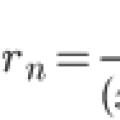 توسعة متسلسلة تايلور الحل التقريبي لمسألة كوشي للعاديين
توسعة متسلسلة تايلور الحل التقريبي لمسألة كوشي للعاديين ما لا يتم تدريسه في المدرسة ما لا يتم تدريسه في المدرسة اسأل
ما لا يتم تدريسه في المدرسة ما لا يتم تدريسه في المدرسة اسأل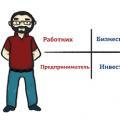 صيغة التفكير النقدي (أ
صيغة التفكير النقدي (أ